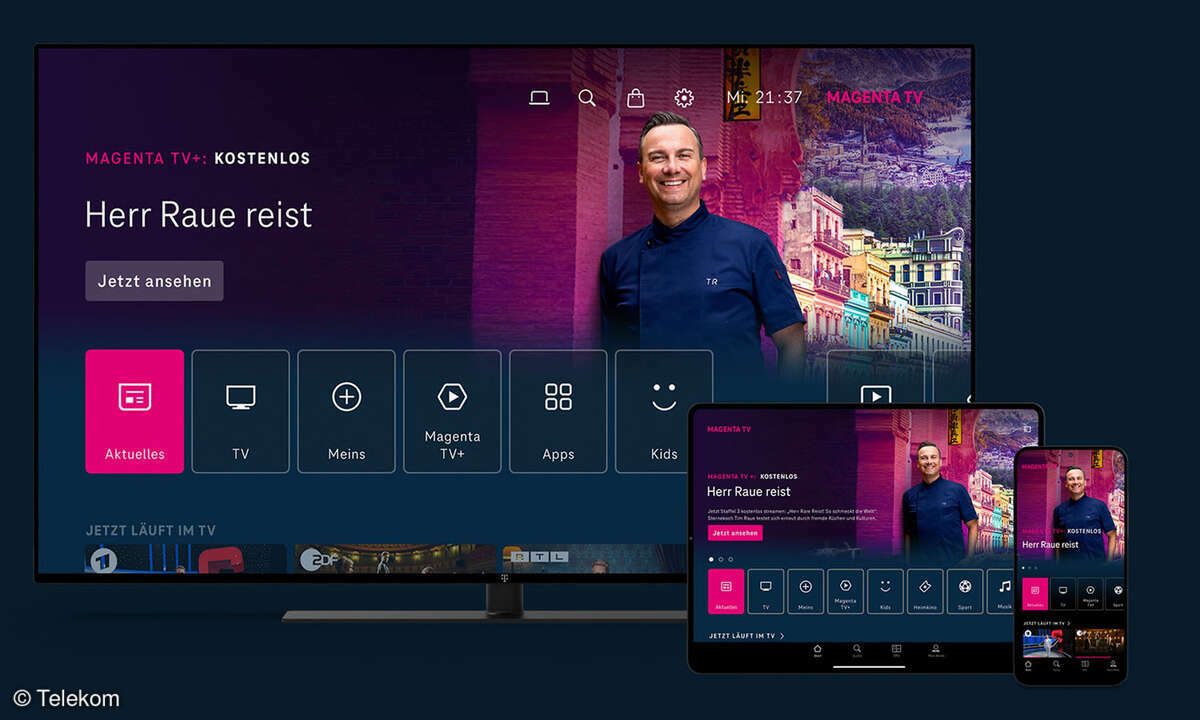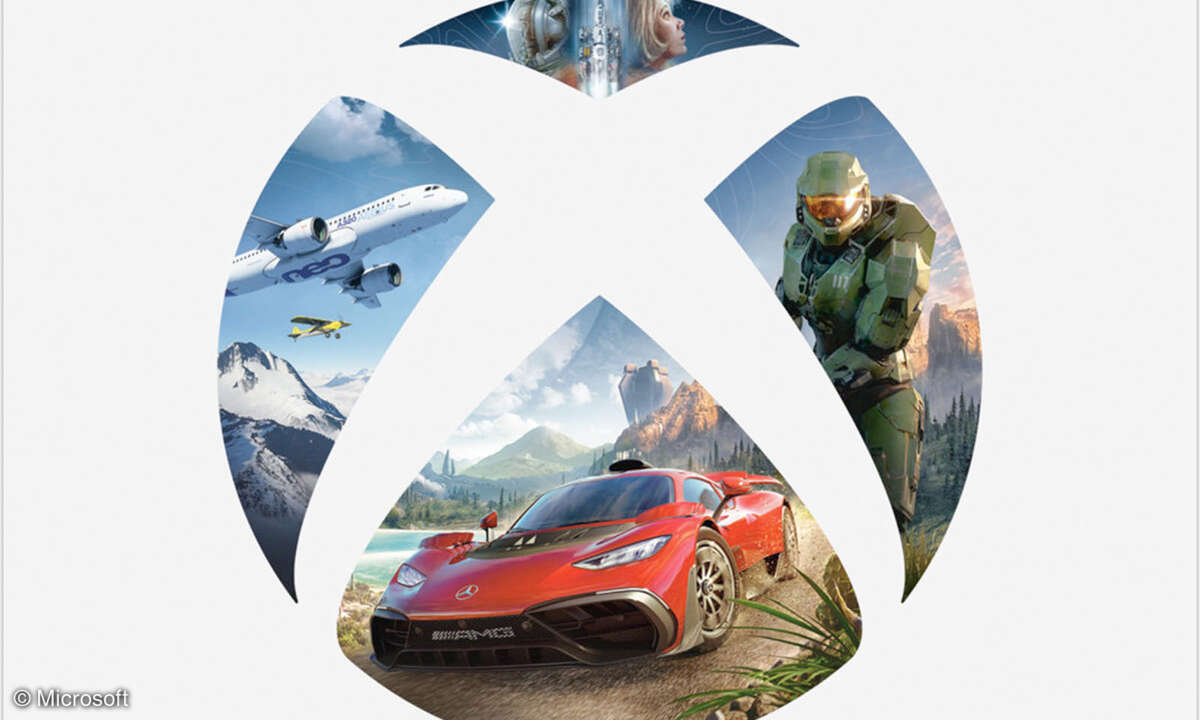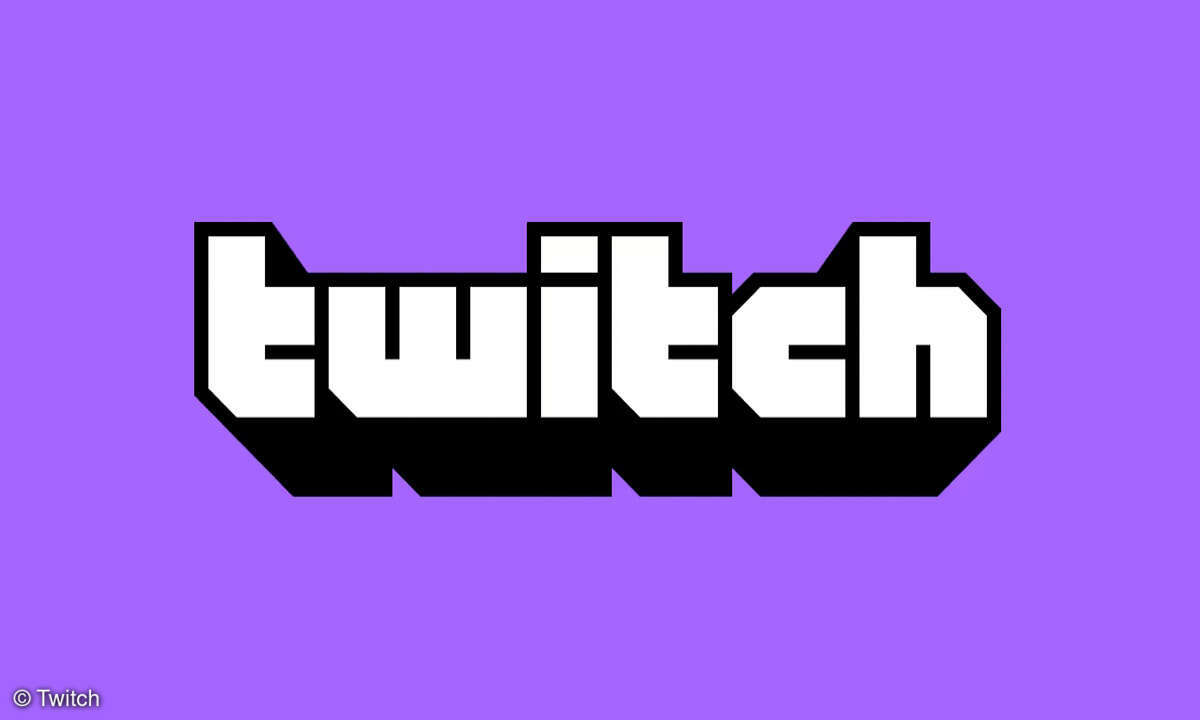Wireless Streaming von PC und NAS
Drahtlos Filme und Musik auf zahlreiche Geräte streamen ist ganz einfach. Basis ist ein zentraler Netzspeicher wie ein Windows-PC oder eine Netzwerkfestplatte.

Grundlage für die Übertragung von Filmen oder Musik über das lokale Netzwerk ist das UPnP-Protokoll. Die Abkürzung UPnP steht für "Universal Plug and Play". Das UPnP-Protokoll kümmert sich um die Kommunikation zwischen dem Datenspeicher (Media Server) und dem Abspielgerät (Media Client). Di...
Grundlage für die Übertragung von Filmen oder Musik über das lokale Netzwerk ist das UPnP-Protokoll. Die Abkürzung UPnP steht für "Universal Plug and Play". Das UPnP-Protokoll kümmert sich um die Kommunikation zwischen dem Datenspeicher (Media Server) und dem Abspielgerät (Media Client).
Die Wiedergabe der Inhalte übernehmen die Endgeräte bzw. die darauf installierten Software-Player. Sollte ein Format für Filme, Fotos oder Musik für das Wiedergabegerät unbekannt sein, ist vor der Übertragung eine Konvertierung der Inhalte notwendig. DLNA-zertizierte Geräte setzen auf UPnP und sind für das Streaming ausgelegt.
Der Streaming-Client durchsucht nach dem Start das lokale Netz nach Quellen mit digitalen Inhalten. Das funktioniert z.B. bei Smart-TVs oder Media Playern mit integrierten UPnP-Clients. Bei Smartphones oder Tablets muss man eine passende App installieren und kann sich damit die Daten vom Media Server abholen. Besitzer eines Webradios oder AV-Receivers mit Netzanschluss nutzen die integrierte Abspielfunktion für Musik aus dem Netz.
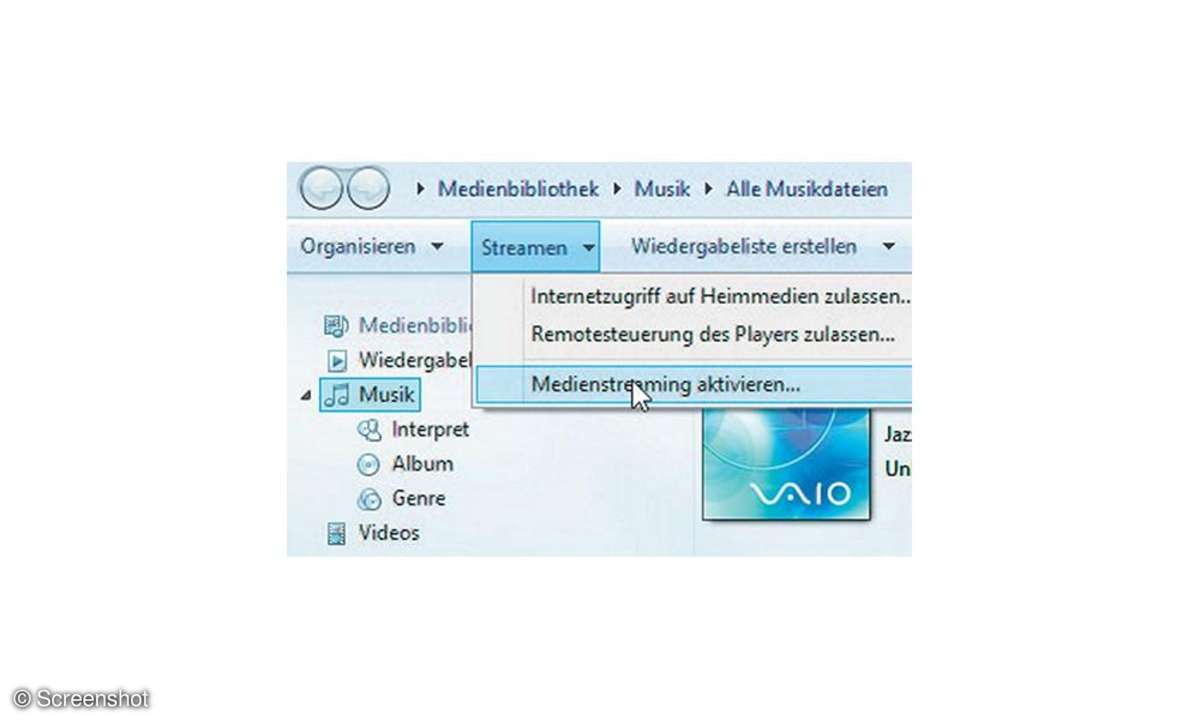
Windows Media Server als Datenzentrale
Der zentrale Speicher für Multimediainhalte ist ein Server. Dazu benötigt der Anwender wahlweise einen Computer oder Netzwerkfestplatten. Damit das System die Inhalte im lokalen Netz ausliefert, muss der Media Server auf dem System aktiviert sein. Dieser indiziert alle verfügbaren Daten und bietet diese im Heimnetzwerk an. Die einfachste Methode einen solchen Server auszuprobieren ist der Windows Media Player. Starten Sie dazu das Programm und klicken Sie in der Leiste in der Mitte oben auf die Schalt-äche "Streamen".
Wählen Sie im Menü die Option "Medienstreaming aktivieren" und folgen Sie den Anweisungen im folgenden Fenster. Geben Sie dem Media Server im Fenster "Medienstreamingoptionen" im Feld "Medien bibliothek benennen" einen Namen. Da runter nden Sie eine Auswahl verfügbarer Abspielgeräte. Damit steuern Sie den Zugriff auf die verschiedenen Geräte. Steht z.B. im Kinderzimmer ein netzwerkfähiger Fernseher, können Sie den Zugri auf den Server für dieses Endgerät blockieren.
Der Windows Media Player steht danach als Server im lokalen Netz zur Verfügung. Kopieren Sie zum Test einige MP3s in Ihren Ordner "Bibliotheken/Musik" oder "Eigene Musik". Prüfen Sie mit einem netzwerkfähigen Abspielgerät oder einem Smartphone mit UPnP-App die Verfügbarkeit des Servers.
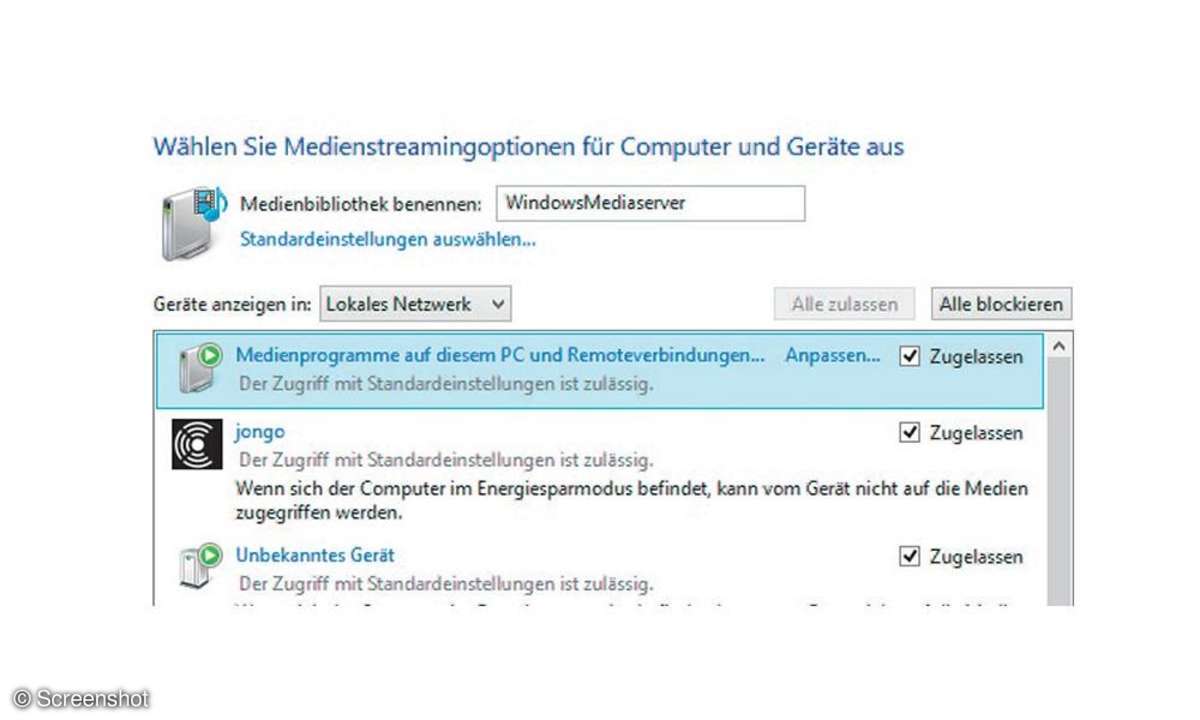
Inhalte vom Medienserver abholen
Nach der Aktivierung des Windows Media Servers stehen die dort gespeicherten Inhalte alle Geräten im Heimnetz zur Verfügung. Auf einem Media Player suchen Sie im Bereich "Netzwerk" oder "Netzwerk Medien" nach einem verfügbaren Media Server. Der Name richtet sich nach der Bezeichnung des Computers unter Windows. Diesen prüfen Sie bei Windows 7 und 8 mit der Suchfunktion - geben Sie das Stichwort "name" in der Windows-Suche ein. Wählen Sie die Option "PC Name anzeigen".
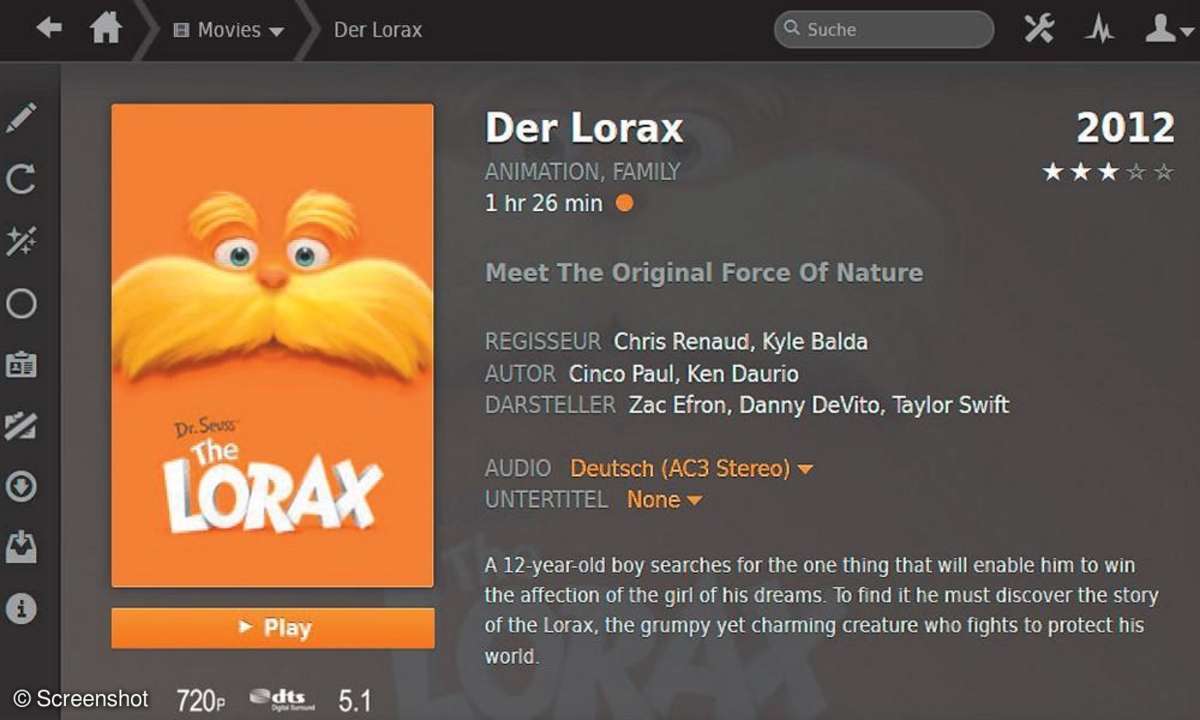
Bei Windows XP klicken Sie mit der rechten Maustaste auf das Arbeitsplatz-Symbol und wählen im Kontextmenü den Eintrag "Eigenschaften" und das Tab "Computername".
Der Zugriff auf die Medienbibliothek bei Smart-TVs oder mobilen Geräten läuft über eine passende App für UPnP/DLNA. Der Server liefert die Inhalte in drei Kategorien an: Fotos, Musik und Video. Für die Rubriken stehen weitere Unterteilungen zur Verfügung. Dazu gehören bei Musik Interpret, Album, Bewertung oder Genre. Diese Informationen finden Sie in den Metadaten der Dateien.
Alternativen zum Windows Media Server
Der Windows Media Server ist für Musikfans mit MP3-Dateien eine zufriedenstellende Lösung. Wer aber auf andere Formate wie OGG oder FLAC setzt, kommt schnell an seine Grenzen. Ähnlich sieht es bei Filmen aus, die in nicht für Windows spezifischen Formaten vorliegen. Der Media Server von Microsoft erkennt und indizierte die Daten nicht. Für die Player im Netz sind solche Medien dann einfach unsichtbar. Als Alternative zum PC mit Media Server eigenen sich Netzwerkspeicher (NAS). Die meisten modernen NAS-Lösungen besitzen UPnP-Server. Die Filme, Musik und Bilder werden zentral auf der NAS gespeichert. Vorteil: Der PC muss nicht ständig als Medienquelle laufen und mit einem NAS spart man Energie.
Über Cloud-Lösungen sind die Inhalte auf einem NAS-Server zu Hause auch über das Internet unterwegs erreichbar. Fast alle NAS-Anbieter bieten für die aktuellen Netzwerkfestplatten solche Cloud-Erweiterungen an. Vor dem Zugriff auf die Daten zu Hause, ist die Anmeldung bei einem Service-Account der NAS-Hersteller notwendig. Dieser baut eine sichere Verbindung zum Netz des Nutzers auf und gibt dann die Daten für den Zugriff frei. Eine verschlüsselte Verbindung verhindert den Zugriff von Dritten auf die Netzplatte. Der Anwender hört über den Cloud-Service mobil seine Musik oder holt sich die letzten Urlaubbilder auf der NAS zu Hause ab.
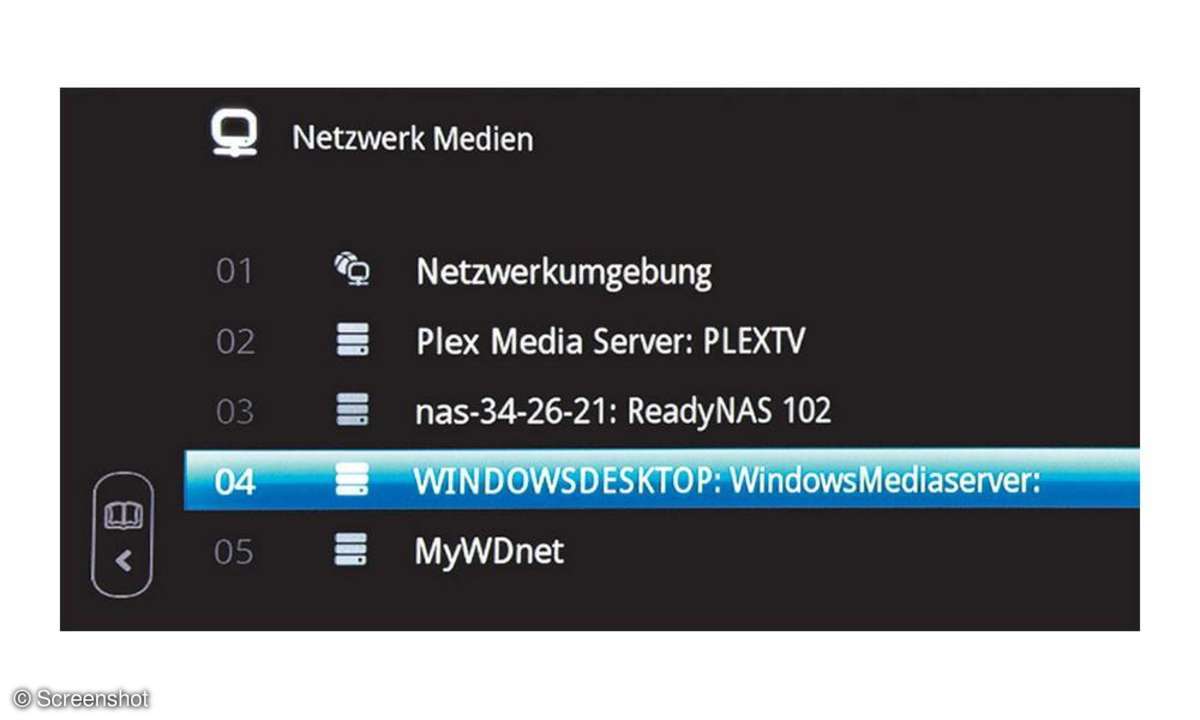
Mobile Endgeräte für das Media Streaming nutzen
Digitale Inhalte eines Media Servers stehen auch auf dem Smartphone oder Tablet zur Verfügung. Die passende Software gibt es im App Store. Damit verwandeln sich mobile Devices in einen Minifernseher oder eine Musikbox. Bubble UPnP für Android ist eine mobile Lösung. Sie hat noch eine andere wichtige Funktion. Das Programm verwandelt das Smartphone in eine Fernbedienung für das Heimnetz.
Das UPnP-Protokoll kennt die Möglichkeit, Quelle und Ziel für das Streaming frei zu definieren. Klicken Sie nach dem Start von Bubble UPnP rechts unten auf die Schaltfläche "Devices". Im oberen Bereich des Bildschirms stellen Sie unter "Renderers" das Zielgerät ein. Unter "Libraries" sehen Sie alle Quellen im Heimnetz - das sind die Media Server. Wenn Sie einen Media Player oder Smart-TV besitzen, nehmen Sie diesen als Renderer und dann Ihren UPnP-Server als Quelle. Wechseln Sie in der App unten in den Bereich "Library". Suchen Sie einen Titel im Bereich "Musik".
Bleiben Sie mit dem Finger länger auf einem Titeleintrag. Wählen Sie im Popup-Menü die Funktion "Play". Damit senden Sie ein Signal an den Media Server, um den aktuellen Titel an das andere Abspielgerät im Netz zu schicken. Neben "Play" zum Abspielen eines Titels, besitzt Bubble UPnP auch die Funktion "Play all from here" für alle Titel in der Liste. Tippen Sie auf "Now Playing" links unten - die App zeigt die Funktionen für Pause, Stop und das Vorwärts- bzw. Rückspringen in der Titelliste.
Ein anderes Anwendungsbeispiel: Sie haben mit Ihrem Smartphone einige Fotos aufgenommen. Definieren Sie als Quelle das Telefon und als Renderer (Ziel) Ihr Smart-TV. Wechseln Sie in den Bereich "Images" und tippen Sie länger auf das erste Motiv. Mit "Play" aus dem Menü senden Sie das Bild auf den Fernseher. Mit einfachem Wischen auf dem Telefon-Display wechseln Sie zum nächsten Foto.